Samsung Galaxy-Handys sind so leistungsstark, dass sich immer mehr Menschen auf der ganzen Welt an Samsung-Benutzer wenden. Allerdings können sie einen Datenverlust auf ihren Mobiltelefonen nicht vollständig vermeiden. In vielen Fällen führt das versehentliche Löschen aufgrund Ihrer schnellen Bedienung auf einem Samsung-Telefon leicht zu Datenverlust. Daher ist eine Samsung-Datenwiederherstellung erforderlich, damit Benutzer Samsung-Daten so schnell wie möglich wiederherstellen können.
Aber welches ist das beste Wiederherstellungstool für Samsung? Heute werden wir diese Frage beantworten. Außerdem erfahren Sie mehr über die Leistung der Wiederherstellungssoftware und erhalten weitere nützliche Informationen. Lass uns anfangen.

Was ist Samsung Data Recovery? Einerseits handelt es sich um eine Definition der Wiederherstellung von Daten von einem Samsung-Mobilgerät, einschließlich internem und externem Speicher.
Andererseits ist Samsung Data Recovery eine Desktop-Anwendung, die Sie bei der Wiederherstellung gelöschter Dateien von Samsung-Telefonen und anderen Android-Geräten unterstützt. Mit dieser Software können Sie gelöschte Dateien wiederherstellen, auch wenn Sie keine Sicherung Ihrer Telefondaten haben. Wenn Sie mehr darüber erfahren möchten, lesen Sie weiter.
Was kann diese Samsung-Datenwiederherstellungssoftware für Sie tun? Sie werden es wissen, indem Sie die Details lesen.
Stellen Sie verschiedene Datentypen von Samsung-Geräten wieder her: Es handelt sich um ein umfassendes Programm zum Wiederherstellen gelöschter Kontakte , Fotos, Textnachrichten, Dokumente, Videos, Musik und mehr.
Dateien auf der Benutzeroberfläche anzeigen: Es kann Ihre Samsung-Datei scannen und auf der Benutzeroberfläche auflisten, sodass Sie die Dateien, die Sie wiederherstellen möchten, direkt auswählen können.
Daten aus dem internen und externen Speicher wiederherstellen: Sie können damit gelöschte Daten nicht nur von Ihrer SIM-Karte und dem internen Speicher des Geräts, sondern auch von Ihrer externen SD-Karte wiederherstellen. Darüber hinaus ist für die Wiederherstellung der SD-Karte kein Rooten erforderlich.
Unterstützt zwei Scanmodi: Wenn Sie Ihr Gerät schnell scannen möchten, können Sie den Modus „Schnellscan“ wählen. Außerdem kann der „Deep Scan“-Modus weitere gelöschte Dateien vom Gerät finden.
Übertragen Sie Samsung-Daten zur Sicherung auf einen Computer: Zusätzlich zur Wiederherstellungsfunktion können alle Dateien, einschließlich Ihrer vorhandenen Dateien, vom Samsung-Telefon auf einen Computer übertragen werden.
Funktioniert reibungslos mit den meisten Android-Geräten: Dank der starken Kompatibilität unterstützt es die meisten Android-Geräte mit Android OS 4.0 und höher, wie z. B. Samsung Galaxy S23/S21/S20/S10/S9/S8/S7, Galaxy A23/A13/A73/A53/ M13/M53, Xiaomi, Honor, OnePlus, ZTE, Vivo und mehr.
Lesen Sie auch:
Wie können Sie Dateien nahtlos von einem Samsung-Tablet auf einen PC übertragen ? Werfen wir einen Blick auf diese 5 Methoden.
Fragen Sie sich über den Android-Systemwiederherstellungsmodus ? Dann können Sie auf diesen Leitfaden zurückgreifen.
Wie kann ich mit diesem Datenwiederherstellungsprogramm für Samsung-Telefone Daten auf meinem Samsung-Telefon wiederherstellen? Tatsächlich ist die Verwendung äußerst einfach.
Schritt 1. Installieren Sie Samsung Data Recovery
Bitte laden Sie die Wiederherstellungssoftware herunter und installieren Sie sie auf Ihrem Computer. Starten Sie es dann, tippen Sie auf „ Android-Wiederherstellung “ und verbinden Sie Ihr Samsung-Telefon über ein USB-Kabel mit dem Computer.
Schritt 2. Wählen Sie einen Modus zum Scannen Ihrer Daten
- Sobald die Verbindung hergestellt ist, wählen Sie bitte die gewünschten Dateitypen auf der Schnittstelle aus und klicken Sie auf „ Weiter “.

- Wählen Sie einen Modus zum Scannen von Daten vom verbundenen Samsung-Telefon aus und tippen Sie unten rechts auf „ Weiter “. Anschließend werden Sie aufgefordert, Ihr Gerät zu rooten, um gelöschte Dateien aus dem internen Speicher zu scannen. Sie können es überspringen, aber der Scanvorgang wird dann nicht gründlich sein.

Schritt 3. Gelöschte Dateien von Samsung wiederherstellen
- Bitte wählen Sie im linken Bereich eine Kategorie aus und markieren Sie auf der rechten Seite die gelöschten Dateien in Rot, die Sie wiederherstellen möchten.
- Klicken Sie abschließend auf das Symbol „ Wiederherstellen “, um Ihre Samsung-Dateien zu speichern.

Weiterführende Literatur: Möchten Sie Ihre gelöschten Textnachrichten von Samsung wiederherstellen ? Dann lassen Sie sich diese 4 effektiven Ansätze nicht entgehen.
Dieses Samsung-Datenwiederherstellungsprogramm kann kostenlos heruntergeladen, installiert, Ihr Gerät erkannt und Ihre Daten gescannt werden. Wenn Sie jedoch gelöschte Dateien in der Vorschau anzeigen und wiederherstellen möchten, müssen Sie sie mit einem Lizenzcode registrieren.
Es gibt mehrere Kaufoptionen. Sie können beispielsweise eine Jahreslizenz für 49,95 $ oder eine lebenslange Lizenz für 99,95 $ erwerben.
Sobald Sie die Software starten, klicken Sie im oberen Menü auf das Symbol „ Warenkorb “, um zur Kaufseite zu gelangen, und Sie können dort eine Bestellung aufgeben. Nachdem Sie den Registrierungscode erhalten haben, können Sie zur Registrierung auf das Symbol „ Schlüssel “ klicken. Anschließend können Sie die Wiederherstellung mit der Vollversion starten.
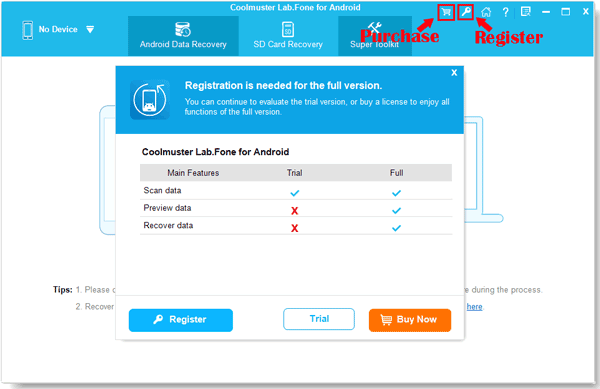
Das könnte Ihnen gefallen: In dieser Anleitung erfahren Sie, wie Sie WhatsApp-Bilder auf Samsung-Geräten wiederherstellen . Wenn Sie Ihre Bilder zurückerhalten möchten, öffnen Sie den Link.
Neben der bisherigen Software gibt es im Internet viele Datenrettungsprogramme für Samsung-Geräte, allerdings sind nicht alle zuverlässig. Treffen Sie Ihre Auswahl sorgfältig und berücksichtigen Sie dabei Sicherheit, Wiederherstellungsfähigkeit, Kompatibilität, Kundendienst und mehr. Im Folgenden finden Sie 4 Optionen als Referenz.
Dr.Fone Android Data Recovery unterstützt mehrere Kategorien wie Kontakte, Anrufprotokolle, Videos, Audio und mehr. Darüber hinaus ist diese Software mit einer Vielzahl von Android-Geräten kompatibel, darunter auch Samsung. Darüber hinaus ist es in der Lage, Daten von einem kaputten Android-Telefon zu extrahieren. Aber manchmal kann es die gerade gelöschten Kontakte nicht finden.
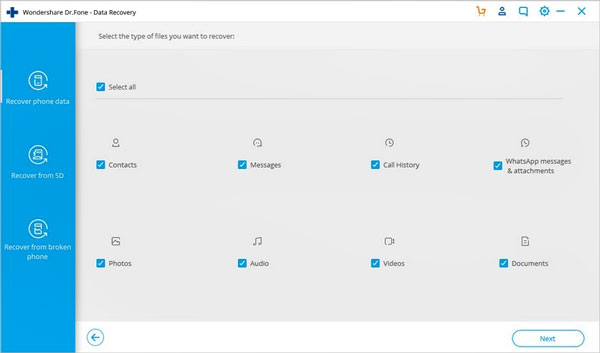
PhoneRescue für Android ist auch ein sicheres und effektives Wiederherstellungstool für Samsung-Geräte. Sie können Ihre Dateien in der Scanliste selektiv wiederherstellen. Es stellt nicht nur herkömmliche Dateitypen wieder her, sondern auch WhatsApp-Nachrichten und -Anhänge. Übrigens: Wenn Sie Ihr Samsung-Telefon nicht gerootet haben, kann es gelöschte Dateien vom Gerät nicht finden.
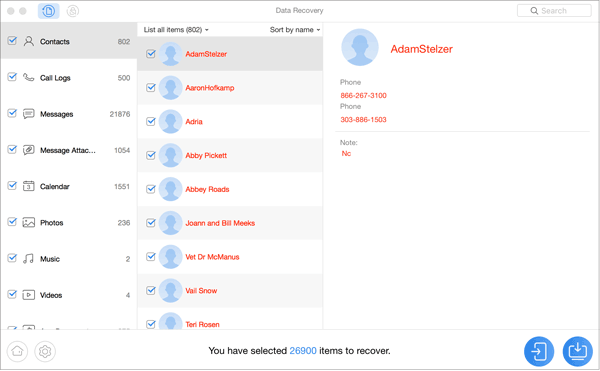
Android EaseUS MobiSaver ist ein einfaches Wiederherstellungsprogramm, um verlorene Daten von Android-Telefonen wiederherzustellen. Mit der starken Wiederherstellungsfunktion können Daten vor versehentlichem Löschen, Virenangriffen, Systemfehlern usw. gerettet werden. Sie werden jedoch feststellen, dass die Benutzeroberfläche altmodisch ist.
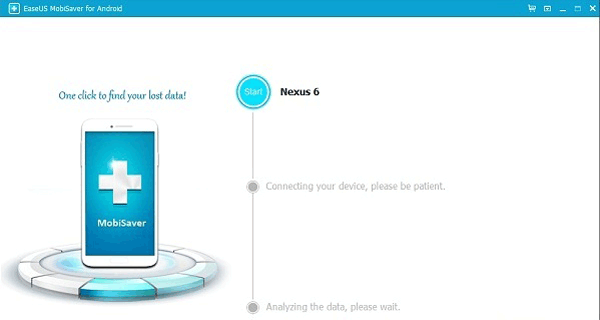
Recuva bietet eine kostenlose Version zum Wiederherstellen von Dateien von einem Computer. Viele Leute haben kürzlich gefragt, ob Samsung-Daten wiederhergestellt werden können. Bitte beachten Sie, dass es sich um ein Programm für Windows-Computer, Digitalkamerakarten und MP3-Player handelt, jedoch nicht für Mobiltelefone. Daher funktioniert es nicht, wenn Sie Daten von einem Samsung Galaxy-Gerät wiederherstellen möchten.
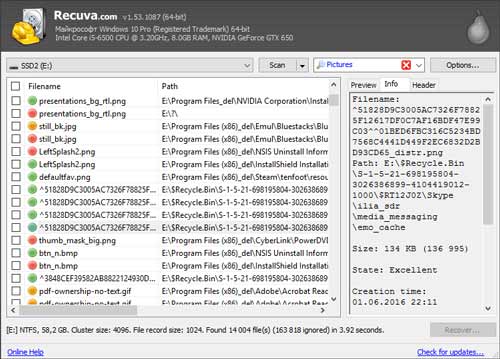
Haben wir die Samsung-Datenwiederherstellung explizit erklärt? Wenn Sie weitere Fragen dazu haben, hinterlassen Sie uns eine Nachricht im Kommentarbereich. Wir werden Ihnen in Kürze antworten. Außerdem ist Samsung Data Recovery ein professionelles Programm zum Wiederherstellen gelöschter Samsung-Daten. Sie können es herunterladen, um es auszuprobieren.
In Verbindung stehende Artikel
So übertragen Sie Textnachrichten vom Samsung Galaxy auf den PC [4 Methoden]
Musik vom/auf den Computer übertragen – Samsung: 4 hilfreiche Methoden, die es einfach machen
[Behoben] 4 Möglichkeiten, Kontakte von Samsung auf einen Computer im Jahr 2023 zu übertragen
So stellen Sie Fotos aus einem sicheren Ordner auf Samsung wieder her | Effektive Fähigkeiten
So rufen Sie gelöschte Voicemails auf dem Samsung Galaxy ab [Praktische Tipps]
Urheberrecht © samsung-messages-backup.com Alle Rechte vorbehalten.